windows录屏为什么无法进行 windows电脑自带录屏使用不了如何解决
更新时间:2023-12-19 15:14:02作者:jkai
众所周知,我们大家在使用windows操作系统的时候都是自带录屏和截图功能的,它可以让我们用户随时随地的记录一些重要的内容,但是我们有些小伙伴却遇到了自带录屏使用不了的情况,对此windows录屏为什么无法进行呢?下面小编就教大家windows电脑自带录屏使用不了如何解决,快来一起看看吧,希望对你有帮助。
具体方法:
1、win+G调出电脑自带的录屏软件,点击捕获图标,页面弹出捕获,点击录制图标。
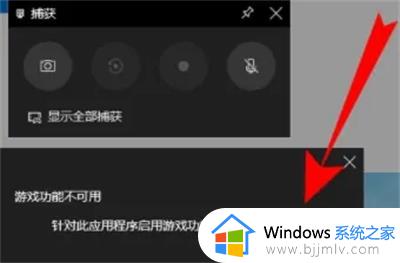
2、页面下方弹出游戏功能不可用,勾选针对此应用程序启用游戏功能以录制游戏。
3、点击开始图标即可录制电脑桌面的非游戏内容,若无法弹出捕获横块,可以点击录制图标的设置。
4、进入设置页面,点击常规,勾选,页面会弹出捕获横块,点击开始录制即可。
以上全部内容就是小编带给大家的windows电脑自带录屏使用不了解决方法详细内容分享啦,还不清楚的小伙伴就快点跟着小编一起来看看吧,希望能够帮助到你。
windows录屏为什么无法进行 windows电脑自带录屏使用不了如何解决相关教程
- windows屏幕录制软件怎么使用 windows如何使用自带的屏幕录制软件
- windows系统自带录屏软件在哪里 windows电脑怎么打开自带录屏软件
- 惠普电脑如何使用自带录屏功能 惠普电脑录屏操作步骤
- windows录屏怎么录声音 windows电脑录屏如何将声音录进去
- windows怎么使用 windows自带录屏软件在哪
- windows录屏怎么录 windows电脑如何录屏
- 电脑win加l无法锁定如何解决 为什么windows加l锁不了屏幕
- windows录制不工作怎么办 windows录屏录制不工作如何解决
- windows怎么录屏 windows电脑录屏方法
- 为什么腾讯会议录屏没有声音 腾讯会议用手机自带录屏没有声音如何解决
- 惠普新电脑只有c盘没有d盘怎么办 惠普电脑只有一个C盘,如何分D盘
- 惠普电脑无法启动windows怎么办?惠普电脑无法启动系统如何 处理
- host在哪个文件夹里面 电脑hosts文件夹位置介绍
- word目录怎么生成 word目录自动生成步骤
- 惠普键盘win键怎么解锁 惠普键盘win键锁了按什么解锁
- 火绒驱动版本不匹配重启没用怎么办 火绒驱动版本不匹配重启依旧不匹配如何处理
电脑教程推荐
win10系统推荐